Hamarosan költözik a Freeware blogom. Pontos időpontot még nem tudok, és mindenkit megnyugtatok, hogy semmiről nem fog lemaradni. Az oldal működését szeretném áttenni a https://tigrincs.hu címre, illetve azon belül is egy alcímre (feltehetőleg freeware.tigrincs.hu), itt minden korábbi írás megtalálható lesz. További infók itt >
Shrink Pic 1.8.0
2010.01.05. 13:55
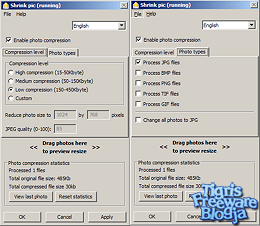 Az interneten már rengeteg helyen oszthatunk meg bárkivel képeket, a közösségi oldalaktól kezdve, mint pl. az IWIW, MyVIP vagy a FaceBook, a fotógalériákig, mint pl. a Flickr vagy az IndaFotó, de elküldhetjük fotóinkat ismerőseinknek e-mailben is. A gond csak akkor szokott kezdődni, amikor több tucat képet kell feltöltenünk, vagy elküldenünk, de mindegyik hatalmas, mind képméretben, mind pedig fájlméretben. Sok megabyte-ot e-mailben elküldeni nem igazán praktikus, de a netes tárhely is hamar elfogy, ha ilyen nagy képeket töltünk fel. A következő program azoknak fog segítségére lenni, akinek már telt már be a postafiókja, vagy fogyott el tárhelye a nagy képek miatt, viszont a képek kisebbre vételével nem akar bíbelődni.
Az interneten már rengeteg helyen oszthatunk meg bárkivel képeket, a közösségi oldalaktól kezdve, mint pl. az IWIW, MyVIP vagy a FaceBook, a fotógalériákig, mint pl. a Flickr vagy az IndaFotó, de elküldhetjük fotóinkat ismerőseinknek e-mailben is. A gond csak akkor szokott kezdődni, amikor több tucat képet kell feltöltenünk, vagy elküldenünk, de mindegyik hatalmas, mind képméretben, mind pedig fájlméretben. Sok megabyte-ot e-mailben elküldeni nem igazán praktikus, de a netes tárhely is hamar elfogy, ha ilyen nagy képeket töltünk fel. A következő program azoknak fog segítségére lenni, akinek már telt már be a postafiókja, vagy fogyott el tárhelye a nagy képek miatt, viszont a képek kisebbre vételével nem akar bíbelődni.
A dolog annyira pofonegyszerű, hogy az ember hajlamos még akkor is elfeledkezni róla, amikor egy képet nagyritkán egy az egyben akar átküldeni-feltölteni, és akkor a program talán legnagyobb hibáját le is írtam. Persze akinek nem baj, hogy a fotókkal való pepecselésről elfeledkezhet, annak ez inkább előny, mint hátrány. A másik hátrány az angol nyelv... De ezen igyekszem segíteni a leírásommal.
A programból telepítés után az óra mellett egyikonon kívül nem is látunk semmit, hacsak nem szeretnénk változtatni a beállításokon. Egészen addig észrevétlen marad, amíg nem akarunk egy fájlt egy weboldalra feltölteni (mondjuk egy fotó-megosztó oldalra, vagy egy webes felületű e-mailbe), vagy levélben mellékelni, ekkor ugyanis a program az általunk mellékelni-feltölteni kijelölt fájlt átveszi, a háttérben csinál róla egy kisebb változatot, s ezt fogja ténylegesen elküldeni. A folyamatról egy pici diszkrét kék ablak fog minket tájékoztatni, mely közli velünk az eredeti és az átalakított méretet. Hangsúlyozom, a folyamat teljesen beavatkozás nélkül működik, semmit sem kell tennünk!
Természetesen beállíthatjuk, hogy milyen típusú képekre reagáljon a program, tehát pl. .JPG, .GIF, .PNG, .BMP-re igen, de .TIF-re már ne, illetve hogy minden képet .JPg-vé alakítson át. (Aki járatlan a képtípusok területén, annak egy kis segítség: ezzel a lehetőséggel azoknak érdemes élni, akik sok BMP képet küldenek át, mert ezeknek a mérete drasztikusan lecsökken az átalakítással. Ugyanakkor az animációkat tartalmazó GIF-ekből csak az első kép fog megmaradni, tehát ilyen GIF-ekre nem jó a konvertálás!) Megadhatjuk azt is, hogy mekkora legyen az a méret, amire általában szükségünk van, ez lehet fájlméret, vagy képméret is.
Ha az óra melletti ikonra kattintunk duplán, akkor ezeket a paramétereket mind egy panelen beállíthatjuk. Az Enable photo compression opció ki-bekapcsolja a működést, tehát ha ideiglenesen le akarjuk tiltani az átméretezést, itt megtehetjük. Az első, Compression fül a tömörítésre vonatkozik, itt állíthatjuk be a kicsinyítés mértékét. Az első három lehetőség inkább a fájlméretre koncentrál, 15-50Kbyte, 50-150Kbyte vagy 150-450Kbyte méretet adhatunk meg, ezek általános használatra három praktikus beállítást adnak, értelem szerint az első adja a legkisebb méretet mind fájlméretben, mind képméretben. A negyedik, Custom beállításnál megadhatjuk, hogy pixeles méretben mekkora kicsinyítést szeretnénk, ez akkor praktikus, ha mondjuk egységes méretű képekből álló galériát szeretnénk létrehozni. A két megadható szám a szélesség és a magasság, pixelekben. Ugyanitt megadható a JPG kép tömörítése százalékban, a 100% adja a legjobb minőséget, de a legnagyobb fájlméret mellett. A másik fül a Photo Types, itt adhatjuk meg, hogy mely típusú képekre vonatkozzon a kicsinyítés (Process ... files), illetve itt állítható be, hogy minden képet JPG formátumra hozzon az alkalmazás. Az ablak alján a Drag photos here feliratva húzva előképet kaphatunk a lekicsinyítendő kép átméretezéséről. Alatta statisztikát találunk a program eddigi működéséről, melyet törölni lehet a Reset statistics gombbal. A View last photo gombbal pedig megnézhetjük a legutóbbi kicsinyített képet. Az Apply-jal érvényesíthetjük a beállításokat, az OK/Cancel gombok funkcióját viszont csakazért sem árulom el. :)

A program honlapja: http://www.onthegosoft.com/shrink_pic.htm
Direkt letöltés: innen
A bejegyzés trackback címe:
Kommentek:
A hozzászólások a vonatkozó jogszabályok értelmében felhasználói tartalomnak minősülnek, értük a szolgáltatás technikai üzemeltetője semmilyen felelősséget nem vállal, azokat nem ellenőrzi. Kifogás esetén forduljon a blog szerkesztőjéhez. Részletek a Felhasználási feltételekben és az adatvédelmi tájékoztatóban.



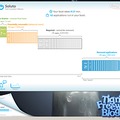
Kommentek...